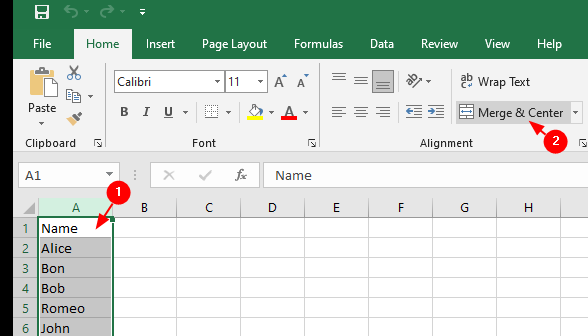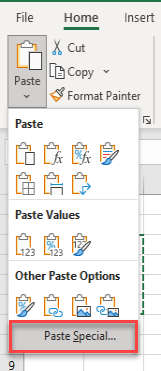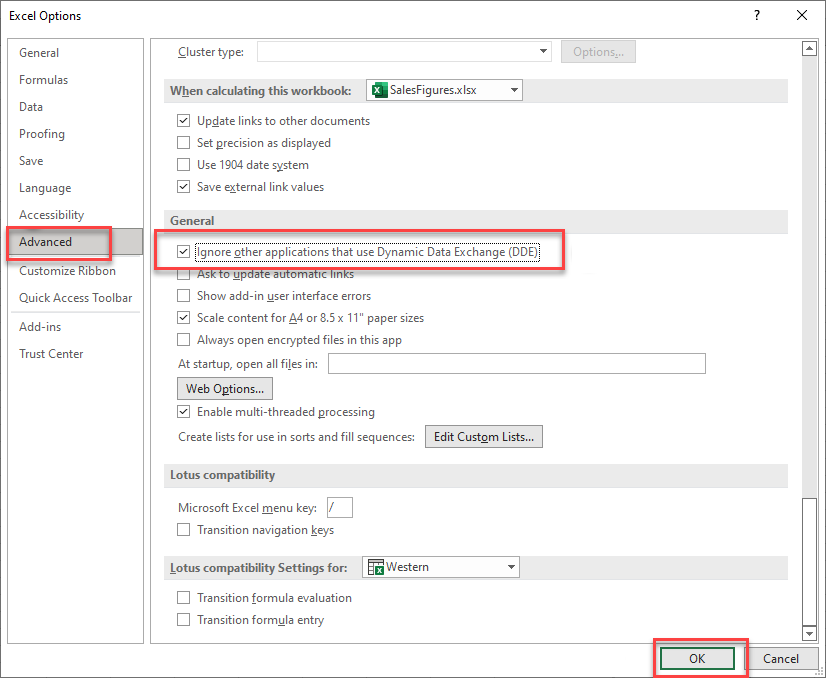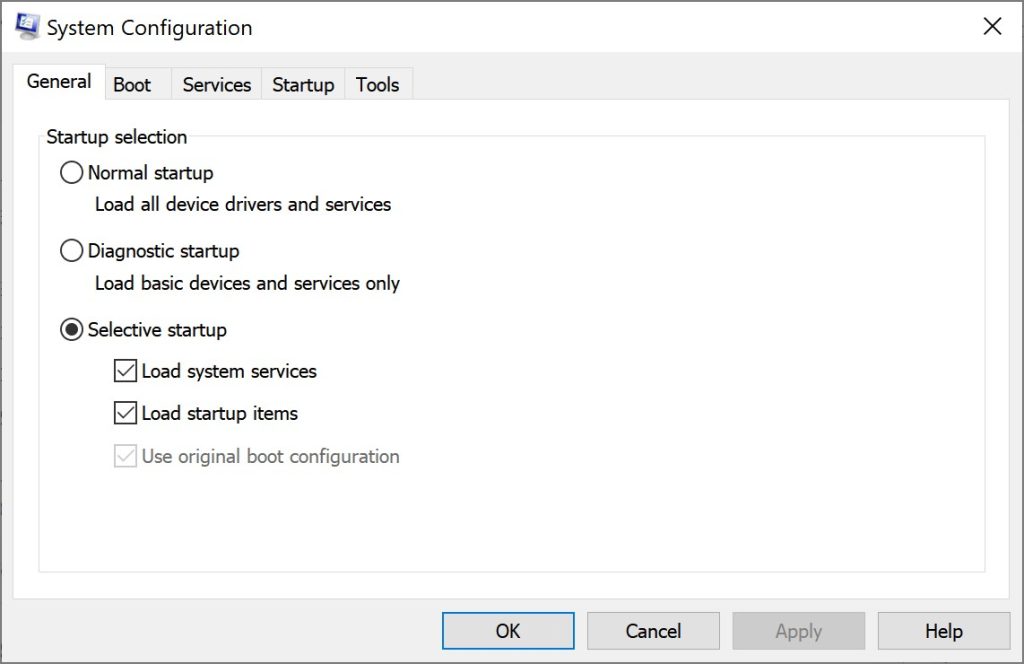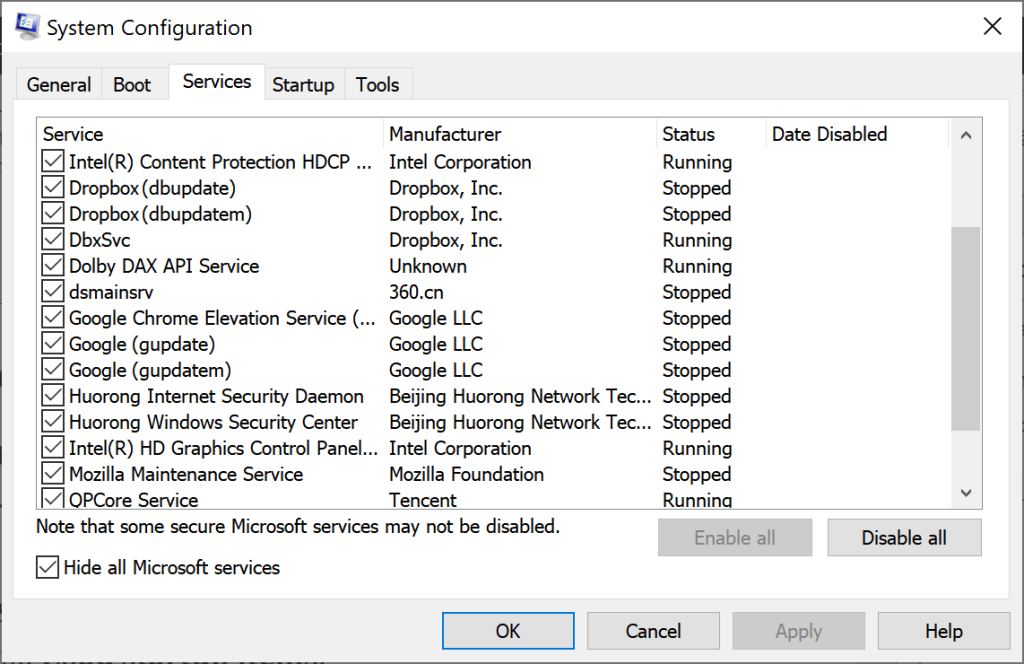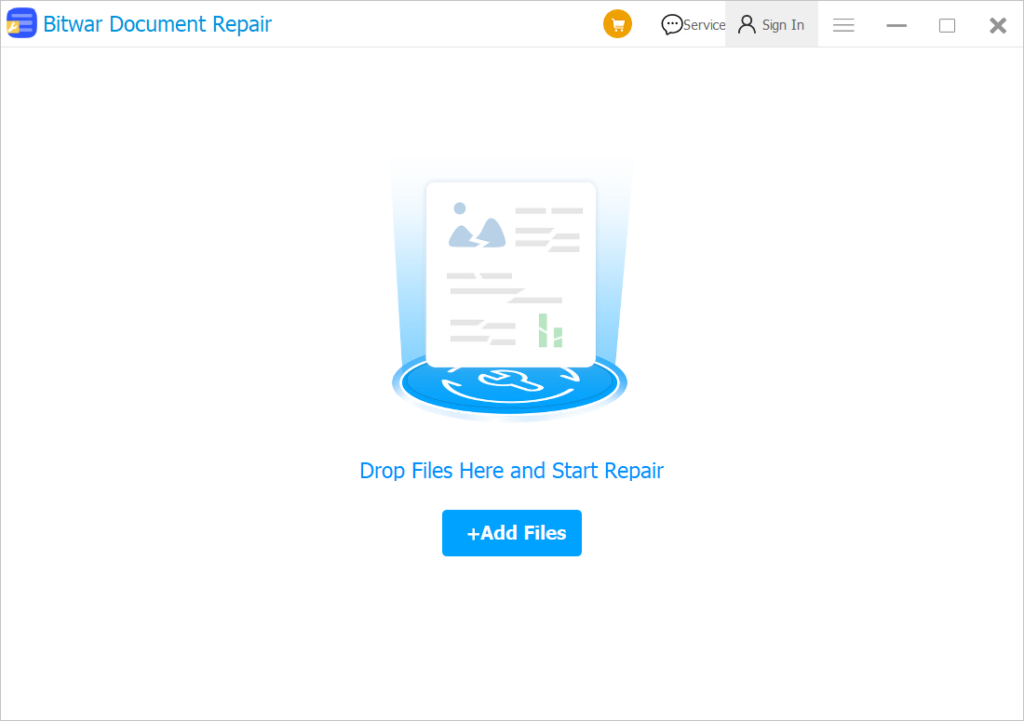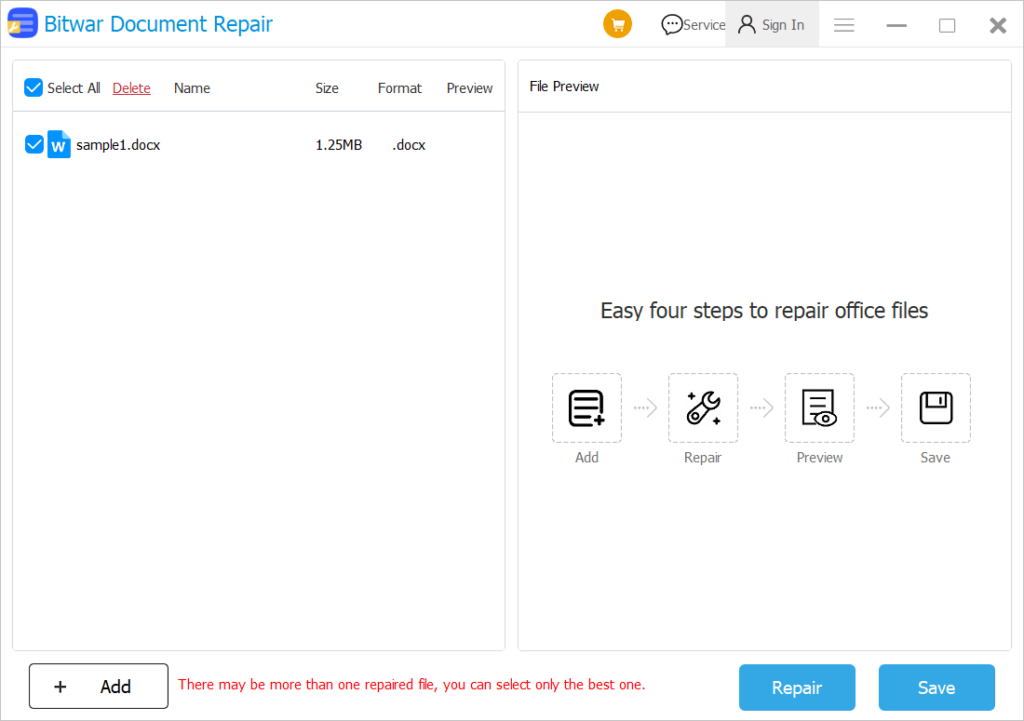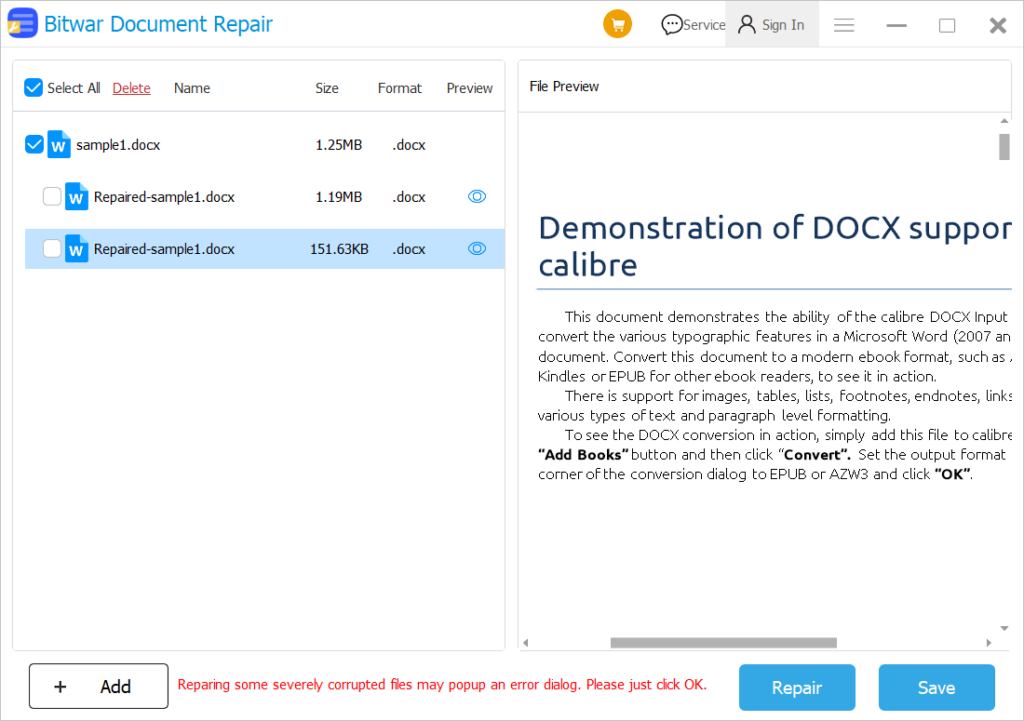Як виправити помилку «Не вдається вставити файл Excel»?
Резюме: більшість користувачів люблять Microsoft Excel за його простоту. Однак, як і будь-яке інше програмне забезпечення, Excel схильний до власного набору помилок. У цій статті ми надамо вам огляд помилки неможливо вставити та як виправити помилку неможливості вставлення файлу Excel.
коли ви намагаєтеся скопіювати та вставити дані з однієї електронної таблиці в іншу в Excel, ви можете натрапити на це повідомлення про помилку про те, що Microsoft Excel не може вставити дані. Ця помилка не обмежується певним типом даних. Помилка також може виникнути під час копіювання даних із текстового редактора чи Інтернету. Є кілька можливих причин, чому Excel не може вставити ваші дані. Існують різні способи вирішення проблеми, від простого перезавантаження програмного забезпечення до інших. Але перегляньте рішення в цій статті, і ви знайдете те, що вам підійде.
Зміст
Методи виправлення файлу Excel неможливо вставити
Спосіб 1. Перезапустіть файл Excel
У багатьох випадках простий перезапуск аркуша Excel виправить помилку, і вам не доведеться виконувати жодних розширених рішень. Однак перед закриттям аркуша Excel обов’язково натисніть Ctrl+S щоб ви не втратили цінні дані.
Спосіб 2: Роз’єднайте клітинки
Якщо ви намагаєтеся скопіювати дані з однієї електронної таблиці або області електронної таблиці до місця призначення, яке містить об’єднані клітинки, ви можете виявити помилку.
- Перейдіть до клітинок призначення та виберіть об’єднані клітинки.
- в Стрічка, виберіть додому > Вирівнювання > Об’єднати та відцентрувати щоб роз'єднати клітинки.

- Спробуйте вставити дані ще раз.
Спосіб 3: Використовуйте Paste Special
- Ви можете спробувати Paste Special, якщо Paste не працює.
- в Стрічка, виберіть додому > Буфер обміну > Вставити > Спеціальна паста.

- Виберіть відповідний варіант вставки та натисніть добре.
Спосіб 4: Ігноруйте DDE
Включення Ігнорувати DDE також іноді можна вирішити проблему, коли ви не можете вставити.
- в Стрічка, виберіть Файл > Опції.
- Потім виберіть Просунутийі прокрутіть униз до Загальний площі, забезпеч Ігноруйте інші програми, які використовують динамічний обмін даними (DDE) позначено, а потім натисніть добре.

- Закрийте Excel і перезапустіть його, щоб нове налаштування вступило в силу.
Спосіб 5. Перезавантажте ПК у стані чистого завантаження
Іншим хорошим методом є чисте завантаження системи та перевірка, чи не заважають будь-які програми сторонніх розробників роботі Excel.
- Відкрийте діалогове вікно запуску за допомогою Win + R, потім введітьmsconfig і вдарити Введіть.
- Під Загальний вкладка, виберіть Вибірковий запуск.
- Виберіть Завантажити системні служби і Завантажити елементи запуску.

- Потім перейдіть до Послуги вкладка, перевірка Приховати всі служби Microsoftі натисніть на Вимкнути всі кнопку.

- Натисніть на Застосувати і добре.
- Нарешті, перезавантажте систему.
Спосіб 6: Інструмент відновлення документів
Припускаючи, що ви постійно працюєте з Excel і стикаєтеся з помилкою частіше, ми пропонуємо встановити інструмент відновлення документів, як наш Програмне забезпечення для відновлення документів Bitwar. Це програмне забезпечення є єдиним програмним забезпеченням для відновлення документів для костюмів Microsoft® Office, підтримка Word файли обробки, файли електронних таблиць Excel, файли слайд-презентацій PowerPoint і формати портативних документів (PDF), розроблені Adobe Inc. Він працює для визначення пошкоджених даних у аркуші Excel і легко виправляє помилку файлу Excel, яка не вдається вставити.
Щоб відновити пошкоджені документи Excel за допомогою програмного забезпечення Bitwar Document Repair Software, виконайте наведені нижче дії.
- Завантажити Відновлення документів Bitwar від завантажити веб-сайт і встановіть його на свій комп’ютер.
- Двічі клацніть щоб запустити інструмент відновлення відео.
- Натисніть Додати файли щоб вибрати потрібний пошкоджений документ.

- Вибравши документ, ви також можете клацнути додати щоб вибрати більше документів пакетний ремонт їх.
- Натисніть на Ремонт щоб виправити потрібний документ.

- Після завершення відновлення ви повинні побачити два відремонтованих підфайли. У цей момент натисніть кнопку маленький значок ока праворуч поруч із підфайлами, щоб переглянути, чи було успішно виправлено відремонтований файл документа Попередній перегляд файлу вікно.

- Виберіть найбільш правильний файл, а потім натисніть зберегти кнопку, щоб зберегти файл на вашому комп’ютері.
- Тепер ви можете відкривати та редагувати файл документа на своєму комп’ютері.
Висновок
У цій статті представлено 6 методів, які допоможуть вам виправити помилку «Не вдається вставити файл Excel», зокрема використання наших Програмне забезпечення для відновлення документів Bitwar. Якщо у вас виникли проблеми з нашим інструментом або іншими методами, будь ласка, залиште загальний нижче.
Попередня стаття
Що нового у Bitwar iPhone Data Recovery для Mac 2.5.2 Підсумок: більшість користувачів люблять Microsoft Excel за його простоту. Однак, як і будь-яке інше програмне забезпечення, Excel схильний до...Наступна стаття
6 методів виправлення CHKDSK не може продовжувати роботу в режимі лише для читання Підсумок: більшість користувачів люблять Microsoft Excel за його простоту. Однак, як і будь-яке інше програмне забезпечення, Excel схильний до...
Про Bitwar Video Repair
Пакетне відновлення всіх видів пошкоджень і пошкоджених відеофайлів з будь-яких пристроїв запису.
Дізнайтеся більше